Page 1
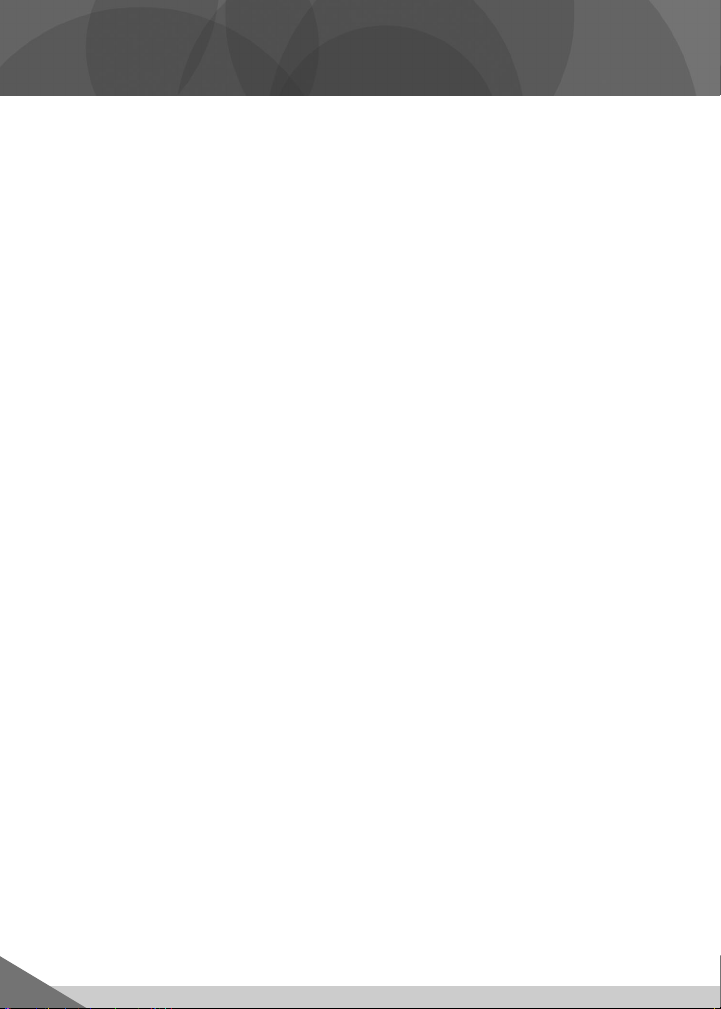
Software installeren
• Als u op meerdere manieren kunt inloggen, moet u de manier kiezen met
beheerdersrechten. U moet beschikken over beheerdersrechten om deze
software te kunnen installeren.
• Ga naar www.fisher-price.com/kidtough om de software voor de Fisher-Price
Muziekspeler te downloaden.
• Het softwarebestand kan behoorlijk groot zijn (ongeveer 17 MB) en het
downloaden kan dus lang duren. De duur van het downloaden hangt af van
het soort internetverbinding (zie onderstaande tabel).
Type Tijd
Breedbandverbinding (kabel of DSL) 1 - 5 minuten
Inbelverbinding 1,5 - 2 uur
• Volg na het starten van het installatieprogramma de aanwijzingen op het scherm.
NB: U moet alle softwareonderdelen installeren om de software te kunnen gebruiken.
1
Page 2
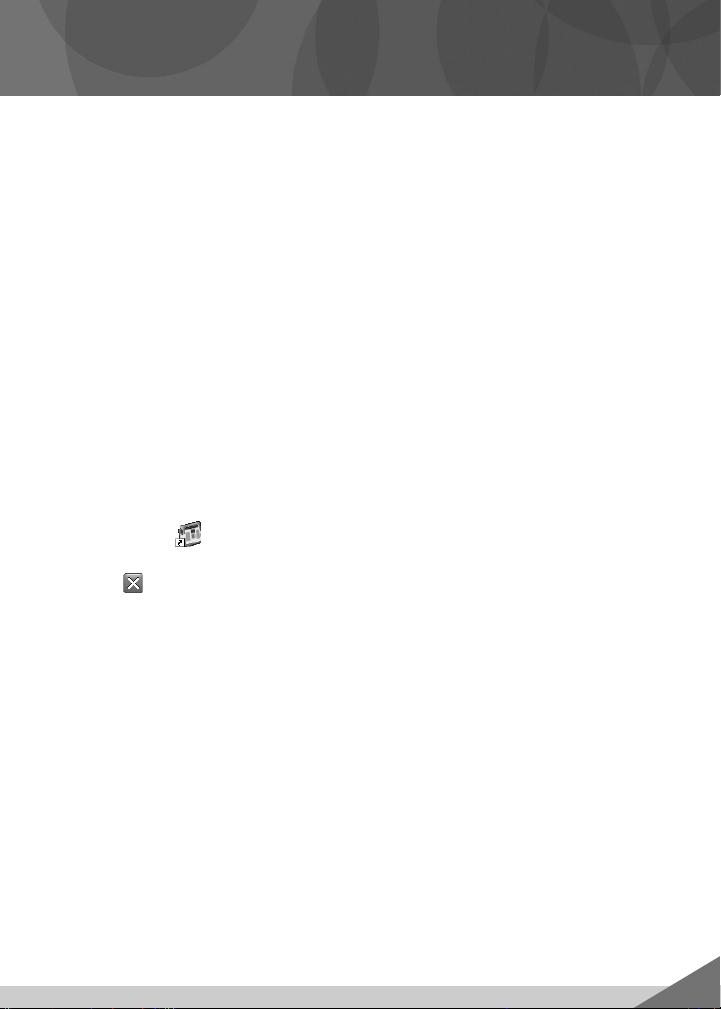
Installatie van software ongedaan maken
Pc-gebruikers
Klik (in de hieronder vermelde volgorde) op de volgende items:•
- “Startmenu” op de taakbalk van de computer
- “Programma’s”
- “Fisher-Price”
- “Muziekspeler”
- “Installatie ongedaan maken”
Mac-gebruikers
Ga als volgt te werk (in de hieronder vermelde volgorde):•
- Dubbelklik op “Macintosh HD”
- Open de map “Toepassingen”
- Klik op het “Fisher-Price Music Player” pictogram
- Sleep het “Fisher-Price Music Player” pictogram naar de prullenbak
- Leeg de prullenbak
Starten/afsluiten van het programma
Dubbelklik op •
muziekspeler aan op de computer en zet ‘m aan.
Klik op • om het programma af te sluiten.
op het bureaublad om het programma te openen, of sluit de
2
Page 3

Muziek op de muziekspeler opslaan
NB: Er zijn al vijf liedjes op de muziekspeler opgeslagen. Als je meer muziek wilt
opslaan, moet je de muziekspeler met een USB-kabel op je computer aansluiten.
De muziekspeler is geschikt voor WMA, MP3 en iTunes muziekbestanden.
Schuif aan de voorkant van de muziekspeler het USB-klepje opzij.•
Steek de kleine plug van de USB-kabel in de USB-poort.•
Steek vervolgens de grote plug van de USB-kabel in de USB-poort • van
je computer.
3
USB-poort
Grote plug
van USB-kabel
Page 4

Muziek op de muziekspeler opslaan
Druk op de aan/uit-knop • aan de zijkant van de muziekspeler. Het programma
wordt automatisch geopend.
Muziek
uploaden
Klik op de uploadknop • in het deelscherm “Mijn Bibliotheek”.
Selecteer de muziekbestanden die je wilt uploaden. Klik eerst op het muziekbestand.•
Tip: Je kunt meerdere bestanden tegelijk selecteren door de Ctrl-knop
ingedrukt te houden terwijl je de bestanden aanklikt.
Klik vervolgens op de knop Openen.•
4
Page 5

Muziek op de muziekspeler opslaan
Alles
selecteren
Hokje
aanvinken
Uploadknop
Klik op de hokjes naast de songs die je naar de muziekspeler wilt uploaden.•
Tip: Je kunt ook op “Alles Selecteren” klikken om alle muziekbestanden te uploaden.
Klik op de uploadknop • om de muziekbestanden naar je muziekspeler
te uploaden.
5
Page 6

Automatisch muziek uploaden
Muziek zoeken
Je kunt de software zo instellen dat er op je computer automatisch naar •
compatibele muziekbestanden wordt gezocht.
Klik in het schermgedeelte “Mijn Bibliotheek” op de knop voor het zoeken •
naar muziek .
Hokjes
aanvinken
Klik op de hokjes naast de mappen waarin je naar muziekbestanden wilt zoeken.•
Klik vervolgens op het hokje naast de tekst • “Scan deze mappen zodra de
software opstart” .
Klik tot slot op • .
6
Page 7

Songs van de muziekspeler verwijderen
Verwijderen
• Als je een song wilt verwijderen, klik je eerst op het hokje naast het
muziekbestand om het te selecteren. Vervolgens klik je op .
NB: Op dezelfde manier kun je in het deelscherm “Mijn Bibliotheek”
songs verwijderen.
Windows is a registered trademark of Microsoft Corporation in the United States and other countries
Windows Vista is either a registered trademark or trademark of Microsoft Corporation
Mac, Mac OS and iTunes are trademarks of Apple Inc., registered in the U.S. and other countries.
Fisher Price, Inc., a subsidiary of Mattel, Inc., East Aurora, NY 14052 U.S.A.
©2011 Mattel, Inc. All Rights Reserved. ® and ™ designate U.S. trademarks of Mattel, Inc., unless otherwise indicated.
in the United States and/or other countries.
7
